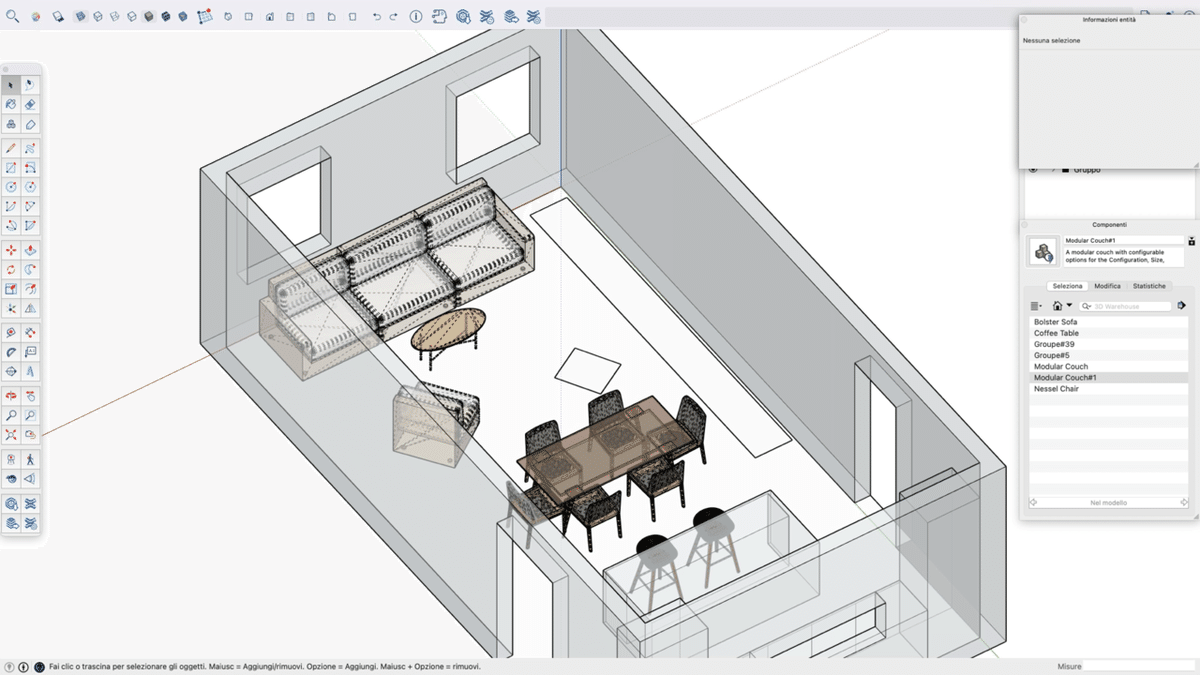【SketchUp #20】udemyのチュートリアル③_デスクトップ版と3D Warehouse
デスクトップ版SketchUpで再スタート
今日はiPad版で作った続きからデスクトップ版SketchUpで作業を進める予定でした。なのに、ホーム画面にiPadで作成したプロジェクトが見当たらない!デスクトップ版は通常.skpファイルをローカルに保存するため、見つからないのかと思いましたが、原因はiPadで作成したプロジェクトをクラウドに保存していなかったことでした。
iPadでクラウドに保存してからデスクトップ版を確認すると、無事にプロジェクトが表示されました。しかし復習として最初から作り直すことにしました。
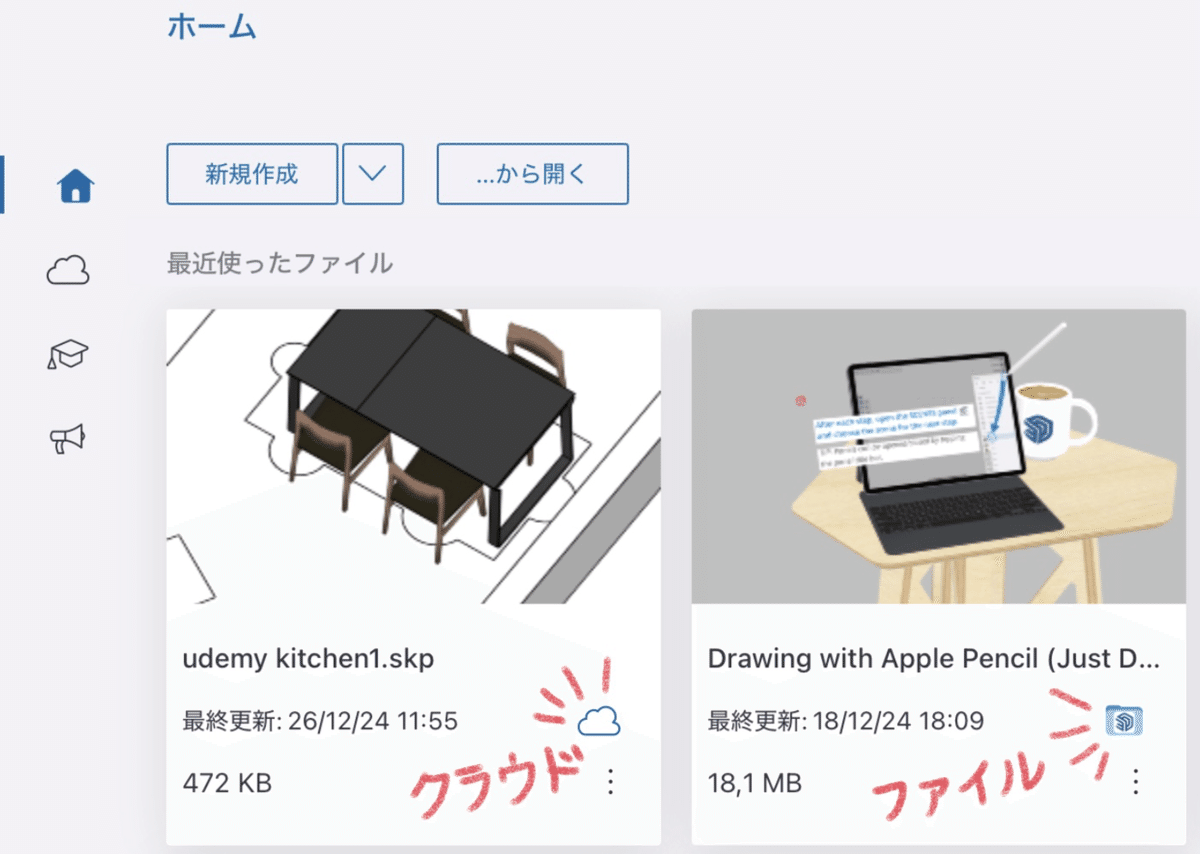
モデリングと3D Warehouseの活用
まず、床と壁を作成し、扉と窓の穴を開けるところから再スタート。寸法を確認しながらだったので15分ほどかかりましたが、思った以上にスムーズにできました。キッチンを作成後、リビングの家具を設置するために3Dモデルの共有ライブラリである3D Warehouseを探索しました。
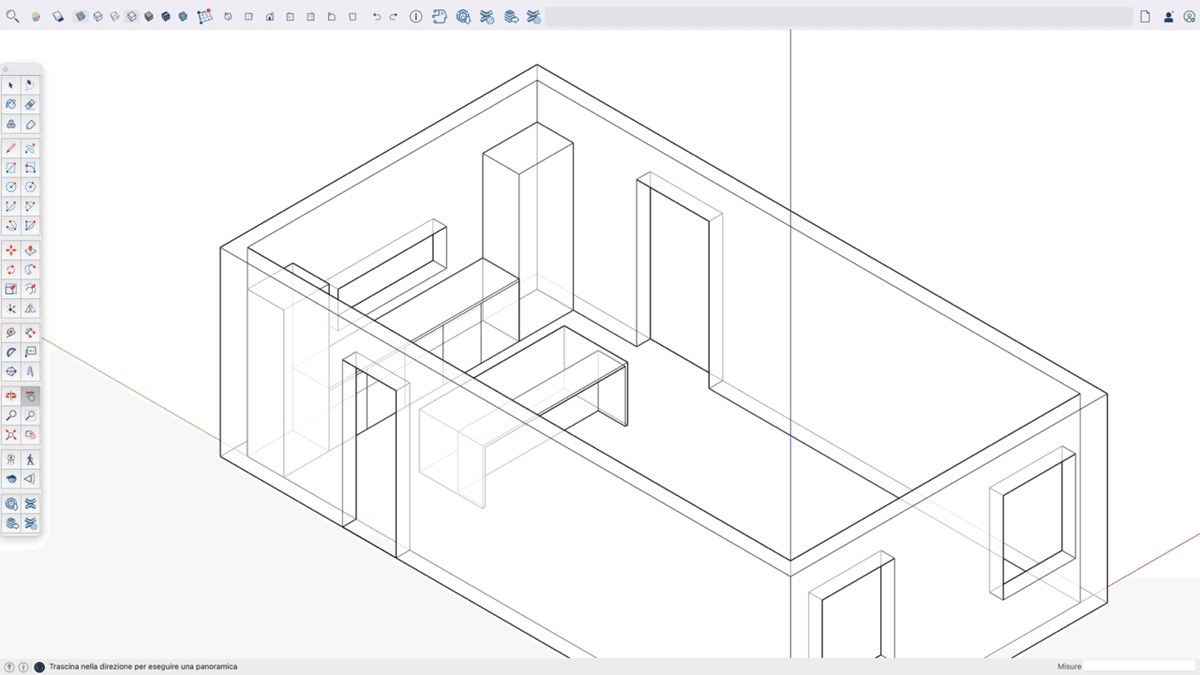
3D Warehouseには豊富なモデルが揃っており、選ぶのが楽しい反面、目移りしてしまって時間が溶けてしまいます。チュートリアルの最終更新が2021年なので、講師が使用しているモデルが見つからないことも。そのため、この部屋にはどの家具が合うか、自分のセンスに自信がないので迷って余計に時間がかかってしまいました。
それと、モデルのバイト数に注意しながら選びました。重すぎるモデルはパフォーマンスに影響し、シンプルすぎるモデルはリアリティが損なわれるため、バランスが重要です。3D Warehouseには、ファイルサイズでフィルターをかける検索機能もあるので便利です。
また、家具を置く前に床に配置のガイドを描いておくという講師のアドバイスも実践。これで家具間の余白を持ってバランスよく配置できます。
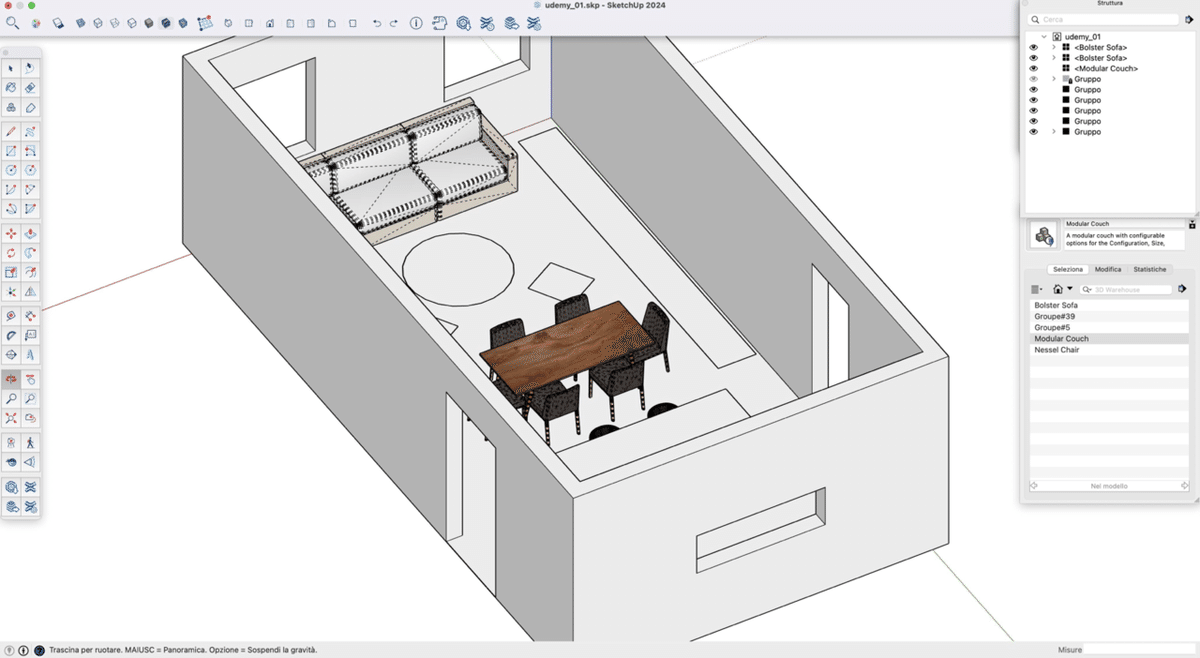
次のステップ:壁一面の本棚
今日は第2セクション10レクチャーをすべて修了しました。次はコンポーネントを応用して壁一面の本棚を作るセクションに進みます。3DCG制作では「棚を本や商品で満たしてほしい」という依頼がよくあるので、SketchUpでの効率的な方法を学ぶのが楽しみです。